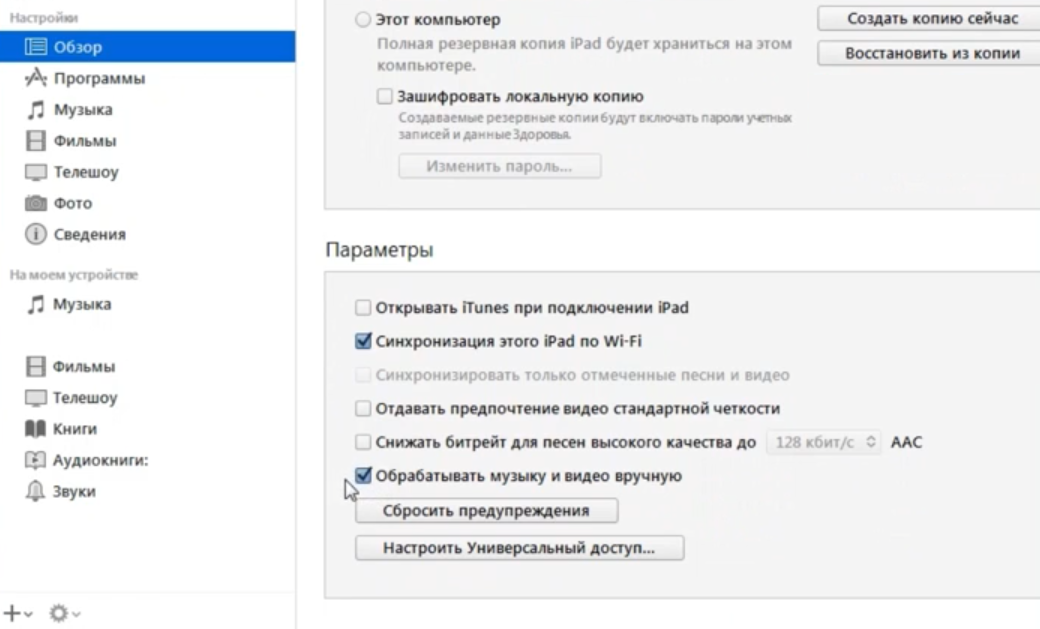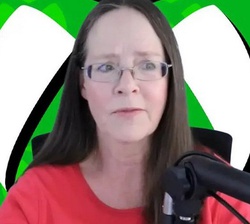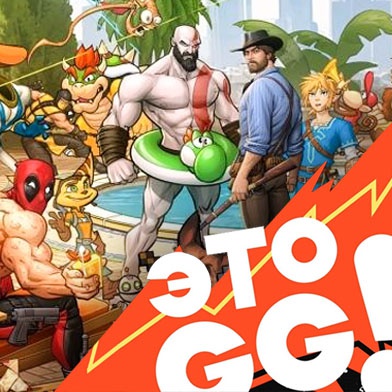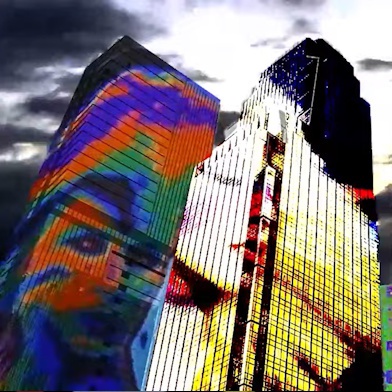Пользователи iPhone нередко сталкиваются с проблемами в поиске музыки. Производитель не разрешает просто скачать понравившуюся композицию, ее необходимо сначала купить. Однако в данном руководстве мы не будем рассказывать о том, где и как можно приобрести треки для яблочных девайсов, а затронем два основных бесплатных и актуальных способа скачки музыки на iPhone.
Закачка музыки на iPhone с помощью Dropbox
Dropbox — это популярное облачное хранилище. Оно доступно для множества платформ, в том числе и для iPhone. А поскольку мобильное приложение позволяет свободно прослушивать или скачивать аудиофайлы, нам достаточно сохранить все любимые композиции в облако. Загрузить песни в хранилище можно используя любые сторонние устройства, например ПК. Однако музыку в Dropbox можно добавить и с самого iPhone:
- Установите мобильное приложение от Dropbox;
- Создайте аккаунт на сайте Dropbox и зайдите в него, если вы еще этого не сделали;
- Открыв аудиофайл в браузере, нажмите на «Поделиться» (третья по счету иконка в нижнем меню);
- Выберите программу Dropbox;
- Укажите место для скачивания и нажмите «Сохранить» в правом углу.
Сохраненная композиция будет доступна в недавно скаченном приложении. Способ, которым вы добавляете музыку в облако, никак не повлияет на результат. Главное — удостоверьтесь в надежности вашего интернет соединения на самом iPhone.
Для прослушивания композиций офлайн, потребуется скачать файл с Dropbox на устройство. Сделать это несложно: достаточно открыть контекстное меню нужной композиции и выбрать «Доступ в автономном режиме».
Закачка музыки на iPhone с помощью iTunes
Используя официальное приложение iTunes от Apple для компьютера, можно переносить с него файлы на iPhone. Такой способ, возможно, не всем покажется удобным, но он все еще актуален. Добавленные таким образом композиции будут доступны для прослушивания в стандартной iOS-программе «Музыка».
- Скачайте и установите официальное приложение от Apple;
- Запустив программу, подключите к ней мобильное устройство (через USB или Wi-Fi);
- В меню «Вид» выберите пункт «Показать боковое меню»;
- Выберите в разделе «На моем устройстве» подраздел «Музыка»:
- С помощью перетаскивания папки или файлов (зажатием мышки), перенесите желаемые композиции;
- В разделе «Настройки» откройте подраздел «Обзор» и удостоверьтесь, что поставили галочку напротив пункта «Обрабатывать музыку и видео вручную»:
Теперь остается лишь зайти в приложение «Музыка» на самом iPhone и проверить, все ли нужные композиции окажутся на месте. Приятного прослушивания!